本記事ではFacebookの引き継ぎ方法に特化してご紹介。
準備なしに機種変更すると「 アカウントにログインできない 」「 友達リストが消えてしまった 」などのトラブルに繋がる可能性もあるため、安心して引き継ぎできるよう事前にチェックしておきましょう。
機種変更前に必要な事前準備
 事前準備さえしていれば、Facebookの引き継ぎはとても簡単です。機種変更前にやっておきたいことを解説するため、ぜひ事前に確認して安心して引き継ぎできる状態にしましょう。
事前準備さえしていれば、Facebookの引き継ぎはとても簡単です。機種変更前にやっておきたいことを解説するため、ぜひ事前に確認して安心して引き継ぎできる状態にしましょう。
現在登録しているメールアドレス・電話番号を確認
引き継ぎの際はメールアドレスもしくは電話番号を使ってログインします。現在Facebookに登録しているメールアドレス・電話番号を確認しましょう。以下の手順で登録情報をチェックできます。
1.画面右下の「 メニュー( 三本線 ) 」をタップして「 設定とプライバシー 」を選択
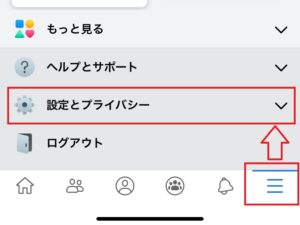
2.「 プライバシーセンター 」をタップ
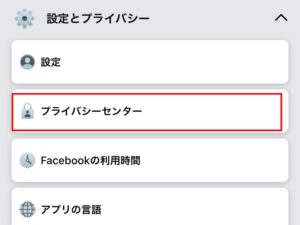
3.「 アカウントのセキュリティ 」の項目にある「 個人情報をアップデート 」をタップ
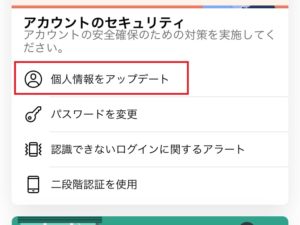
4.「 連絡先情報 」をタップ
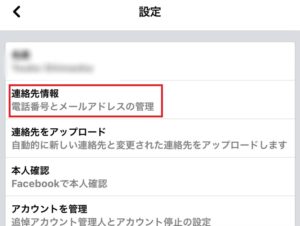
5.現在登録されている内容が画面上部に表示されます。
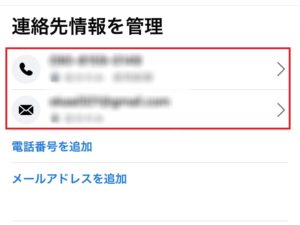 表示されている情報が現在使用していないものだった場合は、後述する変更手順で最新のものに更新しましょう。
表示されている情報が現在使用していないものだった場合は、後述する変更手順で最新のものに更新しましょう。
機種変更後も使える登録内容にする
電話番号・メールアドレスのいずれかが新しい端末からログインする際に必要です。また、二段階承認を設定している場合は、SMSを受信するための電話番号も必要になります。
パスワードを忘れた際にも登録してあるメールアドレスを用いるため、機種変更後に電話番号やキャリアのメールアドレスが変わるとログインの手段がなくなります。
キャリアごと変更する可能性がある場合は、機種変更後も使用できるGmailなどのメールアドレスを登録しましょう。
ただし、セキュリティ面を考えるとGmailよりもキャリアメールの方が安全といわれています。機種変更が完了したら、新しいキャリアメールを登録し直しても良いでしょう。また、Gmailを設定する場合はGoogleアカウントのセキュリティを強化しておきましょう。
Facebookの引き継ぎで必要になるもの
 事前準備ができたら次は、Facebookの引き継ぎで必要になるものをチェックしていきましょう。
事前準備ができたら次は、Facebookの引き継ぎで必要になるものをチェックしていきましょう。
電話番号orメールアドレスとパスワード
新しい端末に引き継ぐには、ログインのための電話番号・メールアドレス・パスワードが必要。ログインのパターンには以下の4種類が挙げられます。
- 電話番号とパスワードを使ってログイン
- メールアドレスとパスワードを使ってログイン
- 二段階承認でメールアドレス・電話番号( SMS )・パスワードを使ってログイン
- 二段階承認で電話番号( SMS )・パスワードを使ってログイン
格安スマホなどではSMS機能を省くオプションもありますが、二段階承認を設定している場合は省かないように注意しましょう。
登録している情報の変更方法
Facebookに登録している情報の変更方法は以下のとおりです。
1.画面右下の「 メニュー( 三本線 ) 」をタップして「 設定とプライバシー 」を選択。
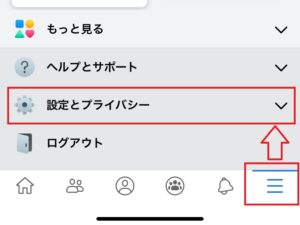
2.「 プライバシーセンター 」をタップ
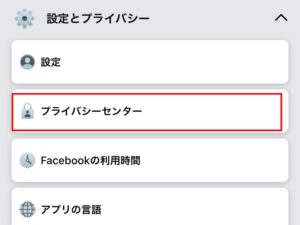
3.「 アカウントのセキュリティ 」の項目にある「 個人情報をアップデート 」をタップ
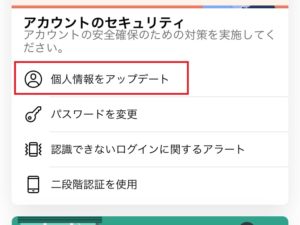
4.「 連絡先情報 」をタップ
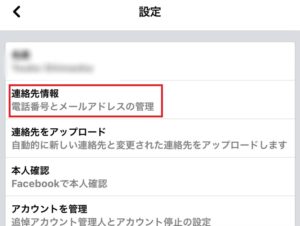
5.「 電話番号を追加 」で新たに電話番号を追加します。
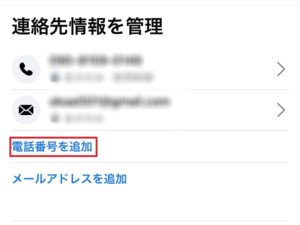
6.「 メールアドレスを追加 」で新たにメールアドレスを追加します。
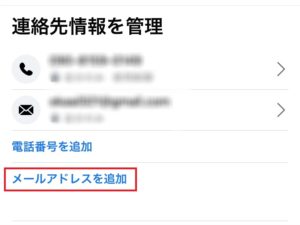
7.削除したい場合は上部の電話番号もしくはメールアドレスをタップしましょう。
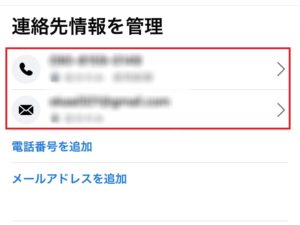
8.「 削除 」をタップすると、登録内容から削除されます。
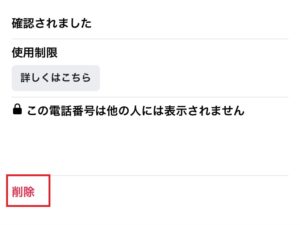
なお、Facebookは複数のメールアドレスを追加して、メインのメールアドレスを設定できる仕様となっています。
パスワードの変更方法
続いてパスワードの変更方法を見ていきましょう。
1.画面右下の「 メニュー( 三本線 ) 」をタップして「 設定とプライバシー 」を選択
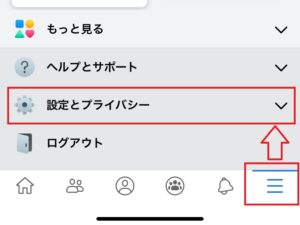
2.「 プライバシーセンター 」をタップ
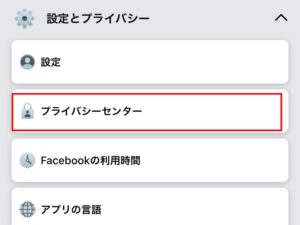
3.「 パスワードを変更 」をタップ
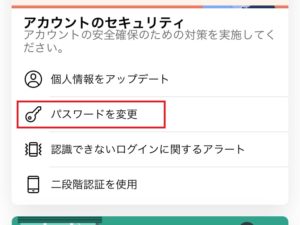
4.現在のパスワード・新しいパスワードを入力して「 変更を保存 」をタップ
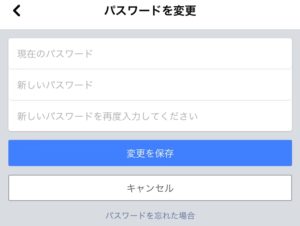
パスワードを忘れた場合のパスワード変更の方法については後述しています。
機種変更後のFacebookの引き継ぎ方法
 機種変更後に新端末へFacebookを引き継ぐ方法はとても簡単です。
機種変更後に新端末へFacebookを引き継ぐ方法はとても簡単です。
1.新しい端末にFacebookのアプリをインストールする。
2.アプリを起動するとログイン画面が表示されるため、Facebookに登録している電話番号・メールアドレス・パスワードを入力してログインする。
この2つのステップで引き継ぎは完了します。事前に登録情報さえ確認しておけば、引き継ぎできなくなるリスクは限りなく少ないでしょう。
機種変更後のFacebookメッセンジャーの引き継ぎ方法
 Facebookのダイレクトメッセージで使用するアプリ「 Facebookメッセンジャー 」の引き継ぎ方法も簡単です。
Facebookのダイレクトメッセージで使用するアプリ「 Facebookメッセンジャー 」の引き継ぎ方法も簡単です。
FacebookメッセンジャーはFacebookのアカウントと紐づいているため、メッセンジャー上でFacebookアカウントを使ってログインすればOK。
メッセンジャーをダウンロード・起動して、Facebookに登録している電話番号・メールアドレス・パスワードでログインしましょう。そうすれば、Facebookに保存されていた過去のトーク履歴が表示されるようになります。
Facebookを引き継ぎするとどうなる?
 Facebookの引き継ぎをすると具体的にどうなるのか、確認していきましょう。
Facebookの引き継ぎをすると具体的にどうなるのか、確認していきましょう。
新しい端末でログインできるようになる
正しく事前準備をしたうえで引き継ぎをすると、新しい端末でのログインが可能になります。反対にメールアドレスの登録やパスワード設定が不十分だと、機種変更後にログインできなくなることがあるため注意しましょう。事前準備の内容は後述します。
関連記事:Facebookの登録・ログイン方法|ログインできない時の対処法
友達リストなどのデータは消えない
Facebook内にあるすべてのデータを引き継げます。過去にはFacebookの仕様変更の関係で一時的に友達リストが消えてしまうエラーがありましたが、現在では適切に引き継ぎ処理をすれば友達リストは消えません。
引き継ぎ後は機種変更する前と同様にFacebookを操作できます。FacebookメッセンジャーのデータもFacebookアカウントを通して保存されているため、引き継ぎを行えば過去のトーク履歴が表示されます。
古い端末からは手動でログアウト
引き継ぎはあくまで新しい端末からFacebookにログインする仕様です。引き継ぎをしても古い端末はログインしたままの状態になっているため、手動でログアウトする必要があります。
スマホ・iPhoneのデータを完全に削除するのであればログインしたままでも問題にはなりにくいと考えられますが、気になる場合は機種変更前にログアウトしておきましょう。
また、アカウントを削除しない限りFacebookのデータや投稿は残り続けます。古い端末のデータを消してもFacebookのアカウントは消えないため、機種変更後に新しいアカウントを作成したい場合は、先に削除を済ませておきましょう。
関連記事:Facebookの新規登録手順・アカウント登録できない原因
機種変更後にFacebookへログインできない原因
 引き継ぎをしても、機種変更後にFacebookへログインできなくなるケースがあるようです。考えられる原因を解説するため、参考にしてください。
引き継ぎをしても、機種変更後にFacebookへログインできなくなるケースがあるようです。考えられる原因を解説するため、参考にしてください。
電話番号・メールアドレス・パスワードが違う
登録してある電話番号・メールアドレス、パスワードと入力している情報が異なる可能性が考えられます。
複数のメールアドレスを持っている場合や、複雑なメールアドレスを設定している場合、覚えたての電話番号などの場合は、メモを取りつつ慎重に入力しましょう。
通信環境が悪い
通信環境が悪くエラーでログインできないことがあります。端末を再起動したり、場所を変えて再度ログインを試みてみましょう。また、WiFiに接続するなどして、安定した通信環境でログインしてみてください。
アプリの不具合を想定してもう一度ダウンロードし直したり、時間を置いてみることも効果的かもしれません。
アカウントが停止されている
アカウントが停止されるとログインできない処置がなされます。この場合、ログインしようとするとアカウント停止のメッセージが表示されるため、何も表示されない場合は別の理由でログインできないと考えられます。
停止理由によって対処法は異なるため、アカウントが停止されている時は以下のURLから異議申し立てを進めましょう。なお、アカウントを復帰できるかどうかはケースバイケースです。
参照: facebookヘルプセンター
アカウントが停止される代表的な理由としては、以下が挙げられます。
- Facebookの利用規約に違反した投稿がある
- 偽名で登録している
- 他の人になりすましている
- Facebookのコミュニティ規定に違反している
- スパム・嫌がらせ・広告・宣伝などを目的に他ユーザーと接触している
Facebookは本名での登録を推奨しているため、偽名・なりすましは規約違反となりアカウントが停止されます。また、他ユーザーからの通報で制限がかかるケースもあるようです。
スパム行為などについては、友達申請が無視された回数・割合、送った友達申請・送られた友達申請の数の比率などを見て、自動検知によりアカウントを停止しています。
停止される具体的なアクション数は公表されていないのですが、「 一方的に友達申請を送り続けていたら停止された 」などのケースが挙げられるでしょう。
アカウントが乗っ取られている
アカウントが乗っ取られて、さらにパスワードが変更されていると、ログインができなくなってしまいます。個人情報が漏洩したり、スパム行為や犯罪行為にアカウントが使われてしまう可能性もあるため、以下のURLから不正アクセスの報告をしましょう。
参照: 不正使用されたアカウントを報告
また、乗っ取り被害に遭わないためには、二段階承認によるログインを設定したり、こまめにログイン履歴をチェックすることが重要です。不審なログイン履歴や身に覚えのない投稿が確認できた時には、すみやかにパスワードを変更しましょう。
メールアドレスを忘れた場合の対処法
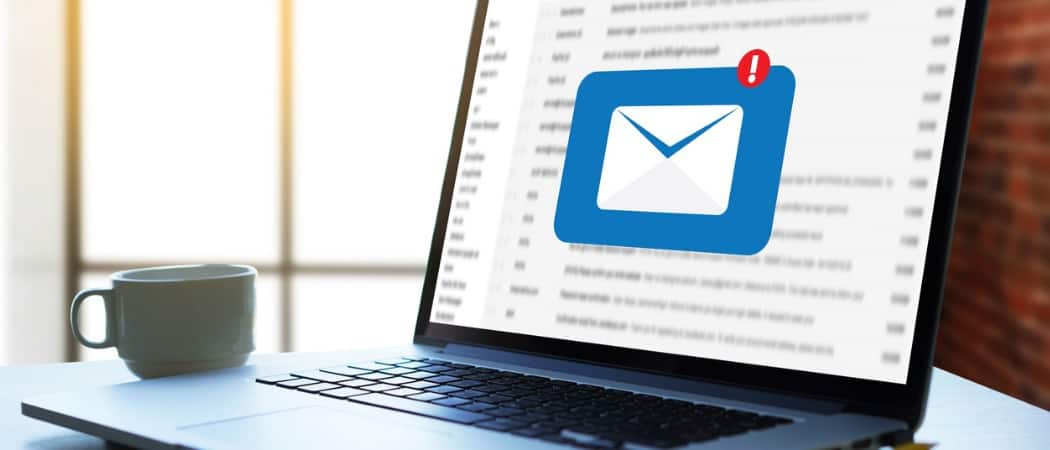 Facebookはユーザー名・電話番号(登録してある場合)でもログインが可能です。
Facebookはユーザー名・電話番号(登録してある場合)でもログインが可能です。
ログイン画面を開き、ブラウザ版は「 アカウントを忘れた場合 」スマホ・iPhoneは「 パスワードを忘れた場合 」をクリック・タップします。
ユーザー名・電話番号を入力して「 検索 」を選択すると候補のアカウントが表示されるため、自分のアカウントをクリック・タップしましょう。
「 メールを利用できません 」を選択すれば、新しいメールアドレスの入力画面に切り替わります。登録したメールアドレスに届いたメールを開いて承認して、アカウントを再開させましょう。
パスワードを忘れた場合の対処法
 ログイン画面を開き、ブラウザ版は「 アカウントを忘れた場合 」スマホ・iPhoneは「 パスワードを忘れた場合 」をクリック・タップします。
ログイン画面を開き、ブラウザ版は「 アカウントを忘れた場合 」スマホ・iPhoneは「 パスワードを忘れた場合 」をクリック・タップします。
メールアドレスを入力して「 検索 」をクリック・タップするとパスワード変更用のメールが届きます。メール内の「 パスワードを変更 」をクリックするか、メール内に記載されているコードを先ほど表示したFacebookのパスワード変更画面に入力しましょう。
続いて新しいメールアドレスを入力して「 次へ 」を選び、念のため「 他のデバイスからログアウトしますか 」にチェックを入れて再度「 次へ 」を選択しましょう。
機種変更前に準備をしてスムーズにFacebookを引き継ごう
 事前に登録情報をチェックしないと、機種変更後にFacebookにログインできなくなる事態に陥りやすいです。
事前に登録情報をチェックしないと、機種変更後にFacebookにログインできなくなる事態に陥りやすいです。
うっかり電話番号やメールアドレスを変更してしまうなど、セキュリティ上の都合でログインできなくなる可能性があるため、予めしっかりと確認しておきましょう。
特に二段承認を取り入れている状態で電話番号を変更すると、SMSから承認コードが受信できずログインはできません。
とはいえ、機種変更の際はやることが多いからこそ、ついつい見落としてしまいがち。メールアドレスやパスワードなら忘れても手順を踏めばログインできるようになります。一つずつ順序を踏んでアカウントを再開させましょう。
